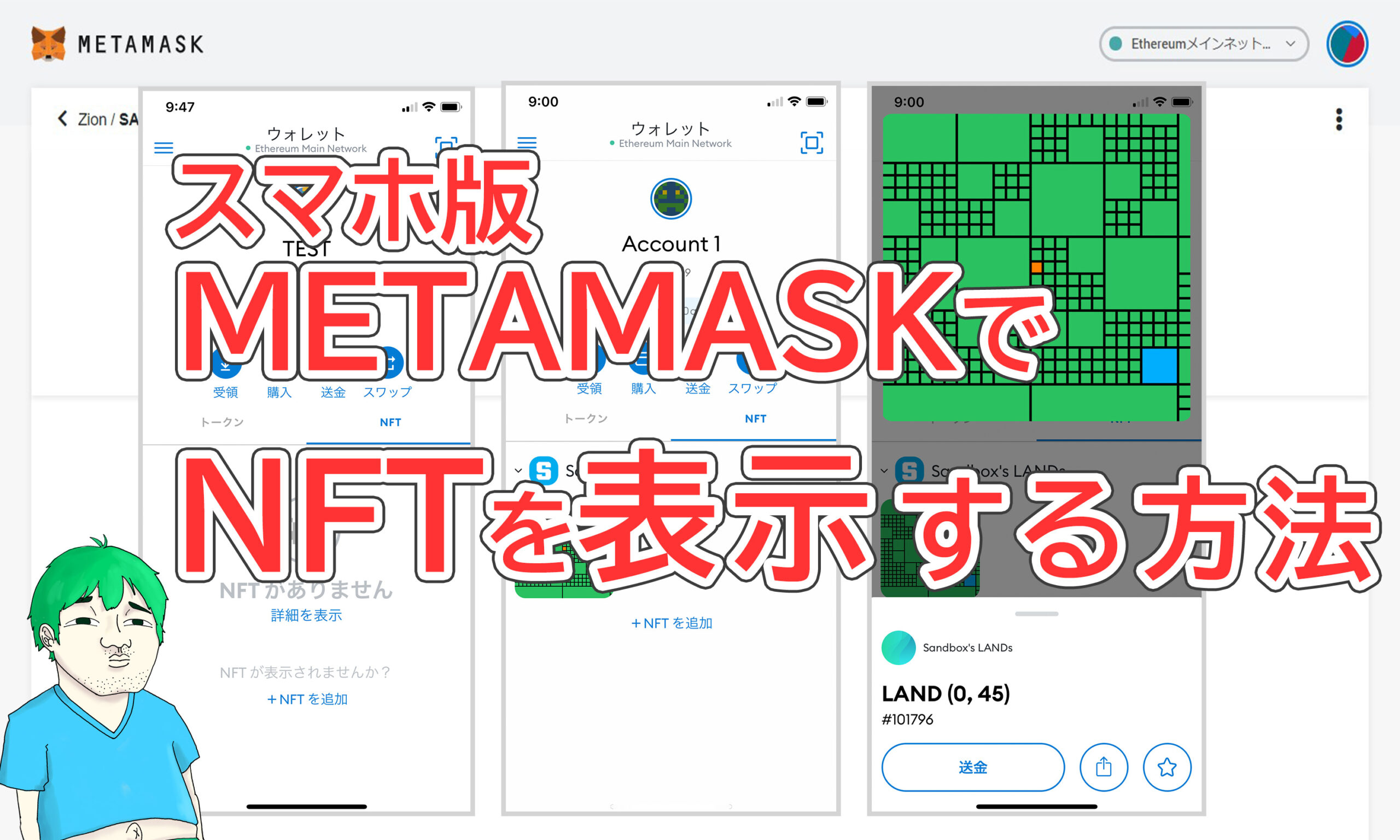こんにちは。
今日Twitterを見ていると、スマホ版のMetaMaskでNFTの表示方法を聞いてる方がいました。Metamaskを開いてみると説明は書いてありましたが、完全に英語でのみ。
ということで今回は、スマホ版MetaMaskでNFTを表示・確認する方法を簡単に説明していきます。
MetaMaskの基本的な使い方については下の記事を参考にしてください。
※実は記事を書いている途中でアップデートがきて基本的には自動で表示されるようになったようです。
MetaMaskにNFTを表示させる
まだスマホにMetaMaskを入れていない方は、今のうちに入れておくと便利です
表示させる手順
では、やっていきましょう。
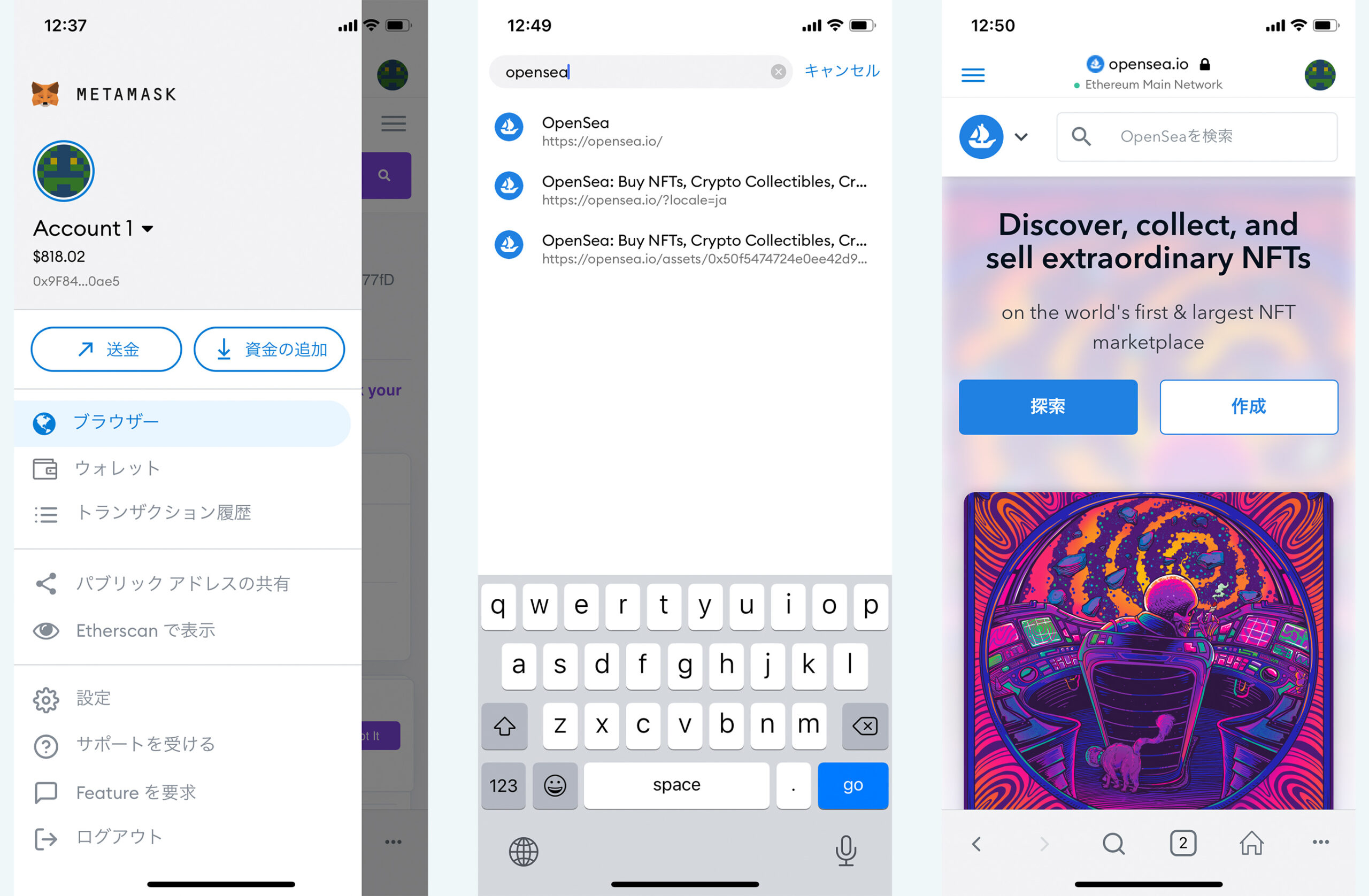
まずは左上のメニューからブラウザーを選択して、「Opensea」と検索してサイトを開きましょう。
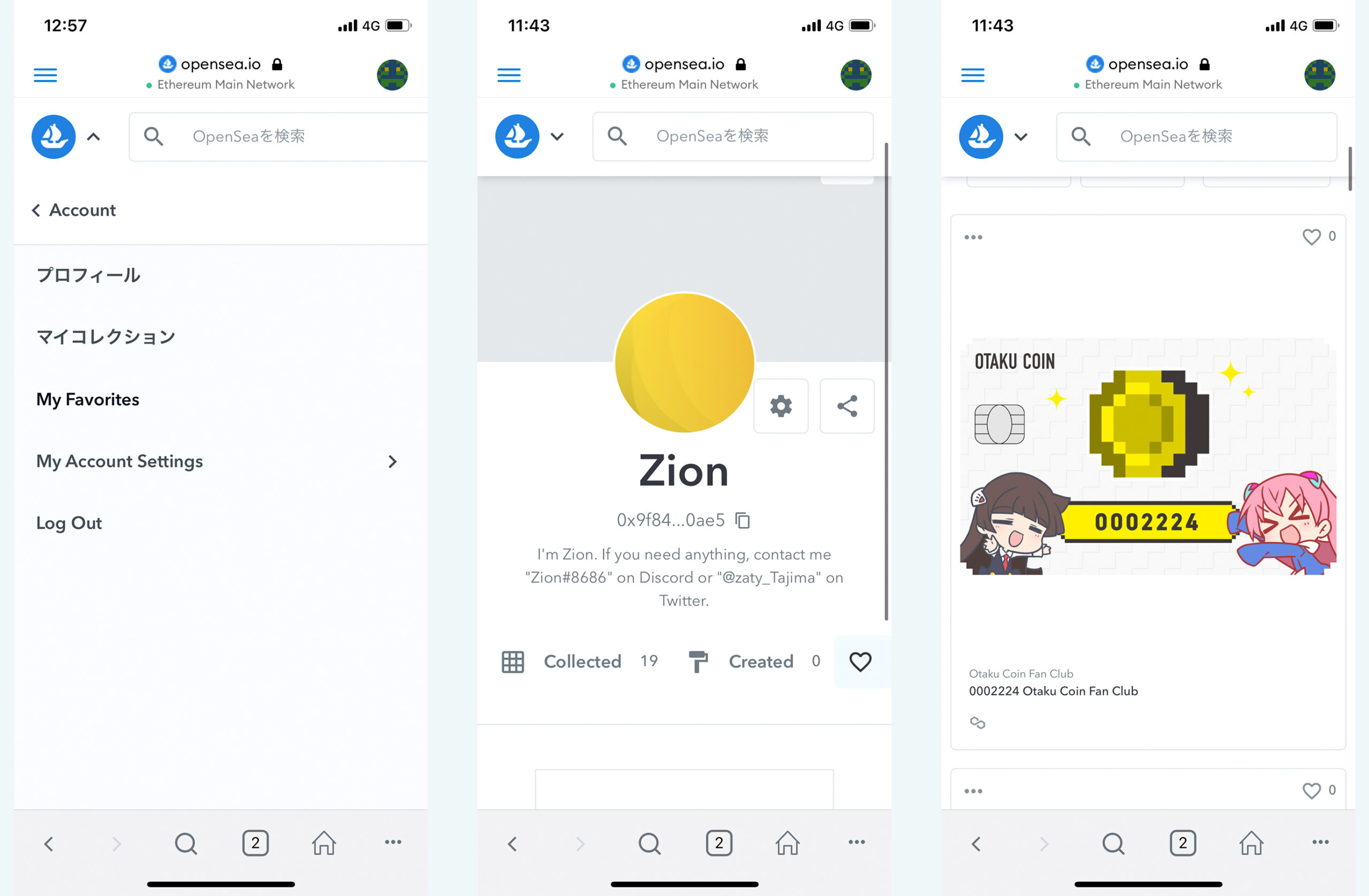
次にアカウントにログインして「Account → プロフィール → Collected」と選択し、自分が表示させたいNFTを選びましょう。
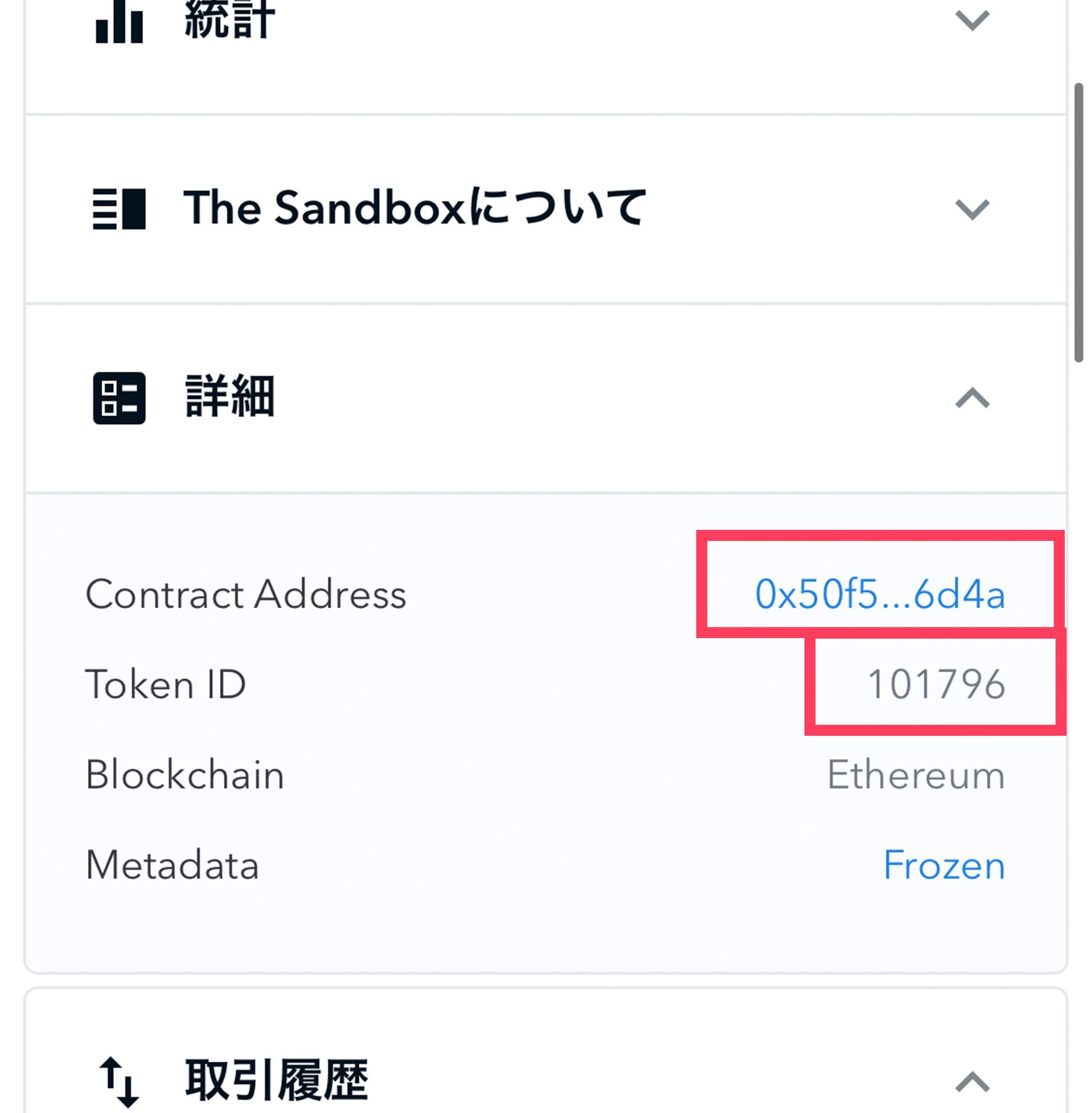
NFTページを開くと下の方に詳細の欄があります。
その中の「Token ID」をメモしておきましょう。メモをしたら「Contract Address」の横に文字がズラーっと並んでいるのでそれをクリックしてください。
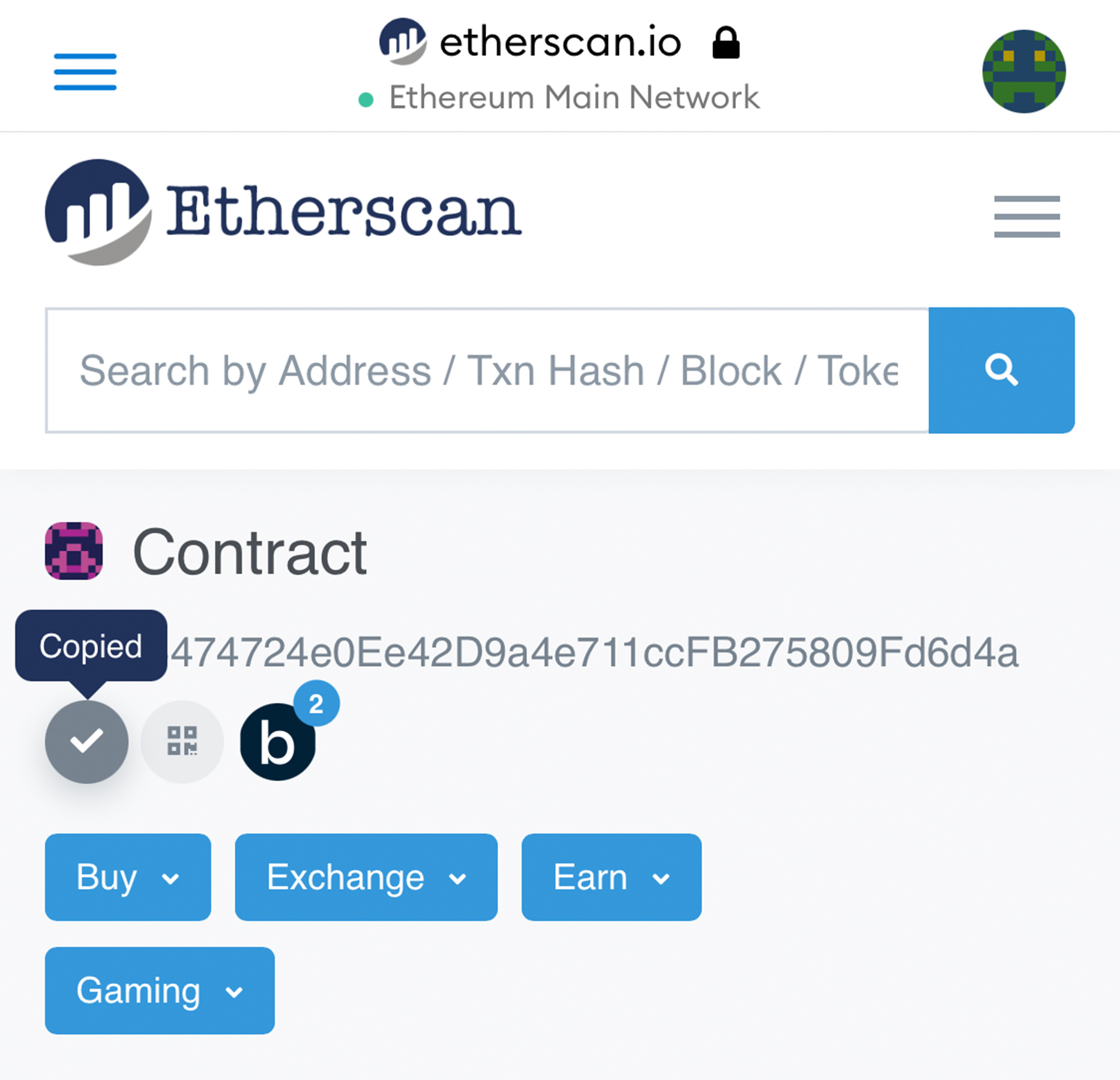
ページが切り替わったらContractの下に書かれている文字をコピーしましょう。コピーアイコンがあるのでそれをクリックしたらコピーできます。
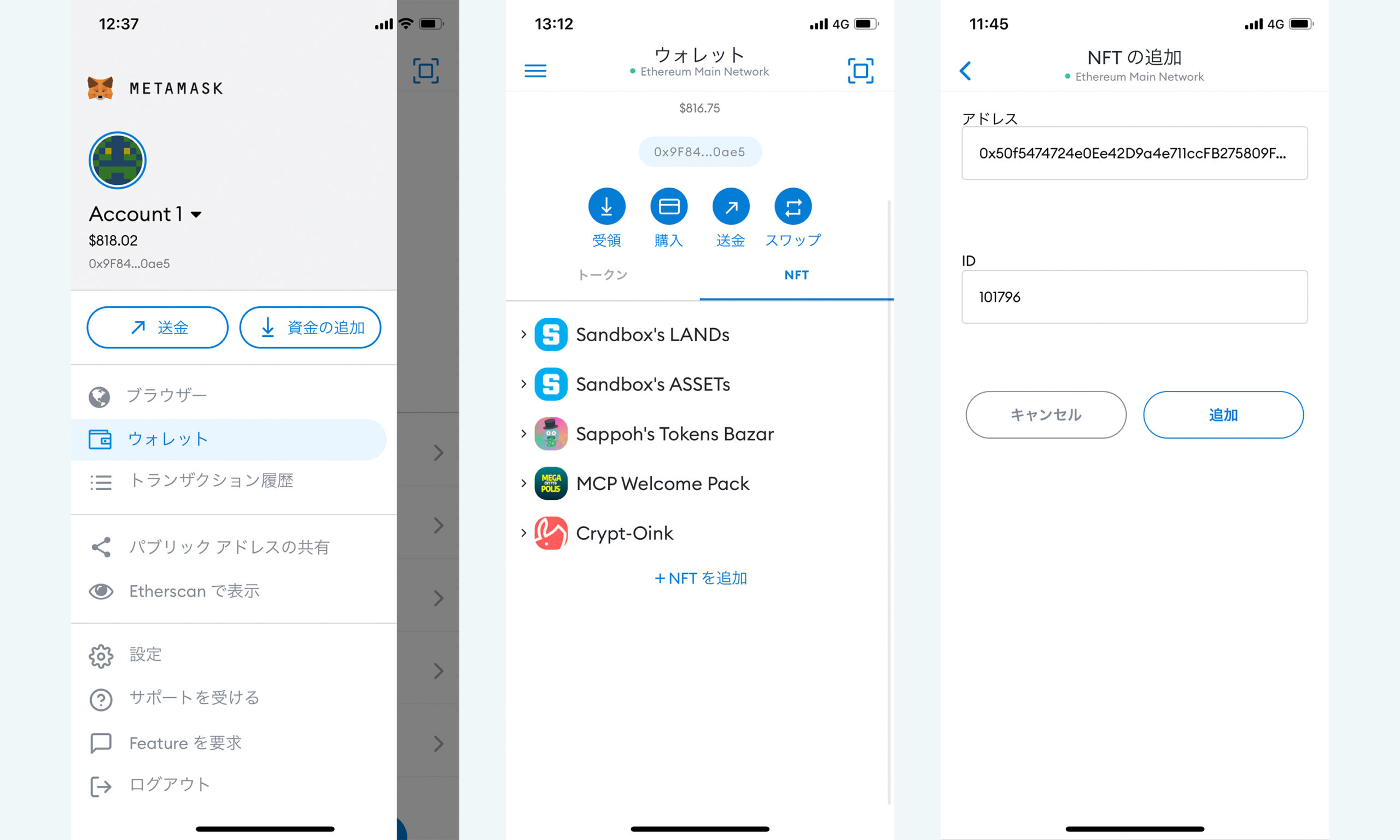
左上のメニューから「ウォレット」を選択し、NFTタブの下にある「+NFTを追加」をクリック。
アドレスの方にコピーした文字列をペースト。IDの方に先ほどメモしておいた「Token ID」を入力してください。
あとは右下の追加を押したら完了です。
エラーについて
追加できない時のエラーについて紹介します。
「コレクティブルアドレスは有効なアドレスである必要があります。」と出る場合は、存在しないアドレスを入力しています。アドレスを確認した上で再度アドレスを入力してください。
「個人のアドレスが検出されました。コレクティブルコントラクトアドレスを入力してください。」と出る場合、まだ対応前のアドレスを入力している可能性があります。時間をおいてから再度入力するとエラーが発生しないことがあります。
まとめ
今回はMetaMaskにNFTを表示させる方法を紹介しました。
スマホでOpenseaを使う際、以前はブラウザーからOpenseaを開いて確認していたので、かなり手間を省けるようになったと思います。
まあ、実を言うとMetaMaskβ版が2年くらい前にひっそりと出ており、そのβ版ではNFTの確認が出来たんですけどね。。。。
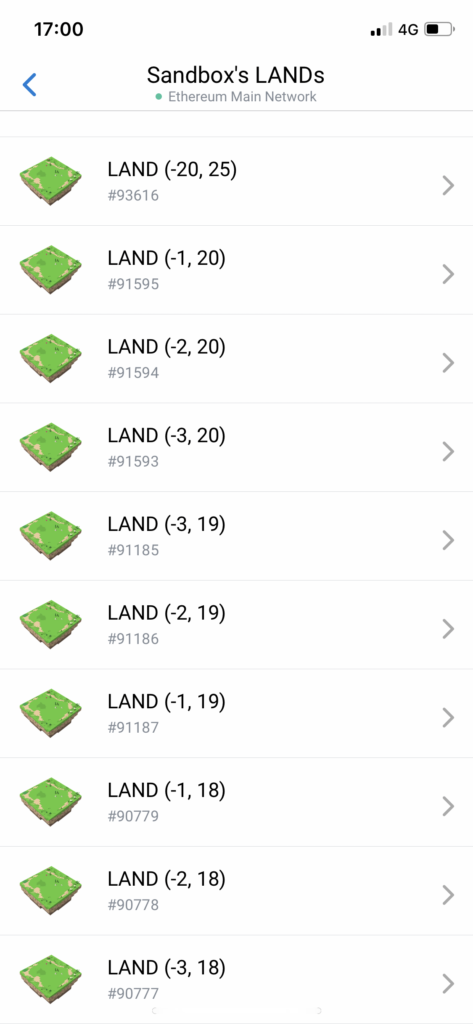
今後とも、頑張って欲しいです!
PR